免費為 iPhone 影片加濾鏡的方法:iPhone 影片调色教学
在 iPhone 上製作影片時,許多人習慣使用內建的影片濾鏡來提升影片質感。然而,雖然 iPhone 內建的影片濾鏡功能已經相當實用,但第三方 App 提供了更多元的免費影片濾鏡選項,讓你能依據需求選擇最適合的效果。
事實上,影片濾鏡的歷史可追溯至早期的黑白電影時代,那時的濾鏡就已經開始運用於創作中。在 80 年代的電影中,雖然燈光多為黑白調性,但濾鏡的套用卻為影片增添了許多層次與藝術性。如今,影片濾鏡不僅能提升影片的視覺效果,還能增強其創意表現,使畫面從單調變得更加生動,營造出陽光明媚或色彩繽紛的氛圍。有些精緻的影片濾鏡,甚至能讓你的影片呈現出類似好萊塢大片般的高質感效果。
無論你是想要為影片增添創意還是提升畫質,我們將為你介紹三種簡單有效的方式,幫助你輕鬆為影片添加濾鏡:
目錄
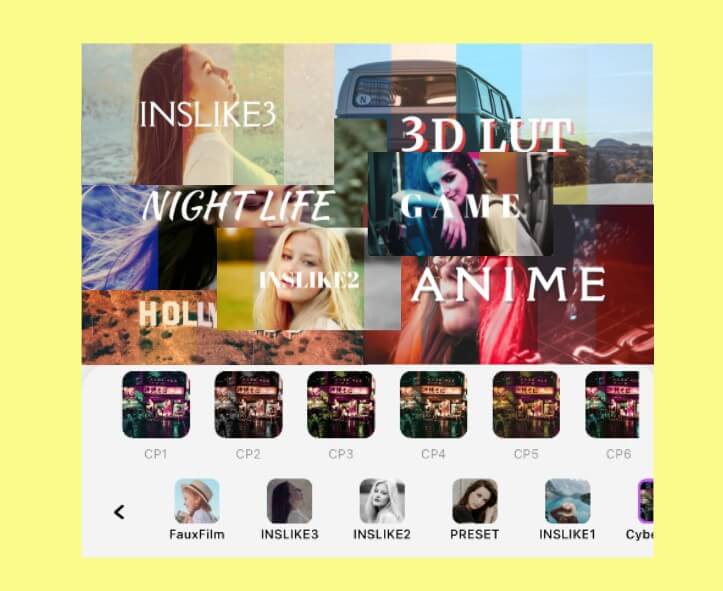
第一部分:如何利用 iPhone 內建濾鏡拍攝影片(簡單但效果有限)
雖然 iPhone 內建的濾鏡功能相當方便,但其效果相對簡單,並且提供的濾鏡選項較為有限。
使用這種內建濾鏡的最大優勢在於操作簡便、快速,適合需要立即處理影片的使用者。不過,若您希望創作更具創意或個性化的影片,內建濾鏡的選擇可能無法滿足所有需求。
使用 iPhone 影片濾鏡的步驟:
步驟一:打開 iPhone 的「相機」。
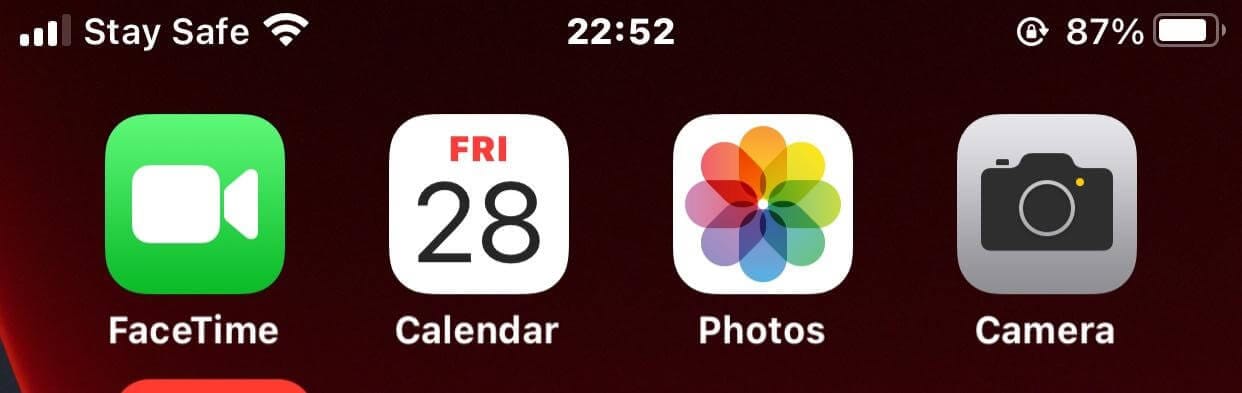
步驟二:將相機模式切換至「錄影」,並開始錄製您的影片。

步驟三:影片錄製完成後,請進入「照片」 App,選擇影片並點選「編輯」,以進入濾鏡選項。

步驟四:在下方點選三個重疊圓圈的圖示,即可為影片套用 iPhone 內建的濾鏡效果。
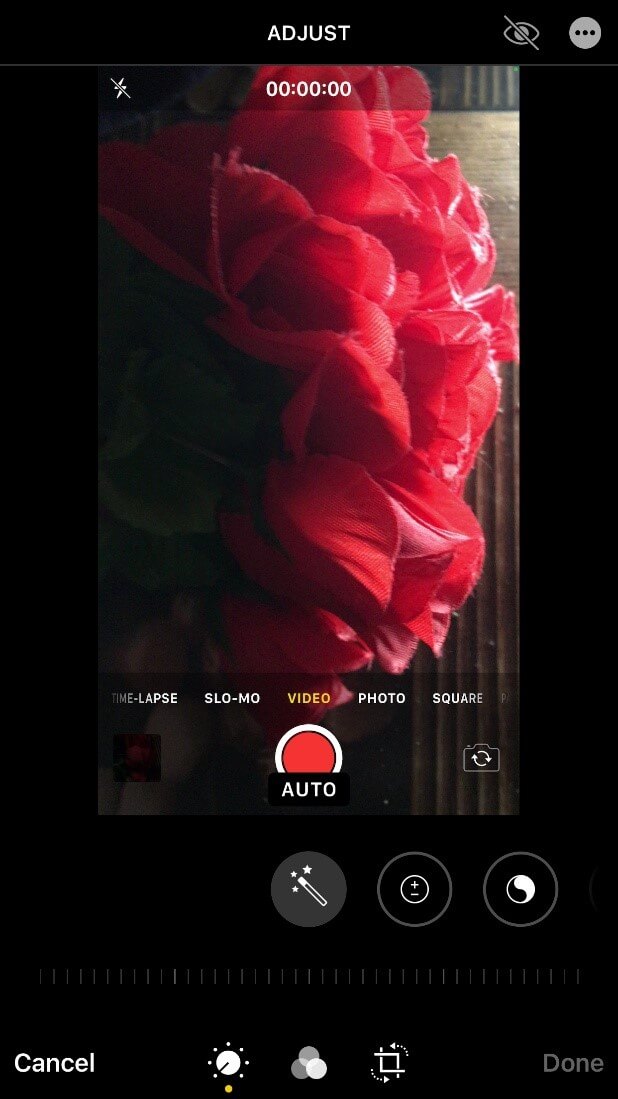
如果您希望為 iPhone 影片添加更多免費濾鏡,使用第三方 App 將是更好的選擇。
其中一款功能強大的第三方 App 是 Filmora iPhone版。其是一款操作簡便但功能強大的影片剪輯器,提供多種先進編輯工具,讓您輕鬆製作音樂影片、精美短片,並與親友分享您的創作。
Filmora App 擁有超過百種濾鏡效果,並且每月定期更新,滿足您對影片多樣風格的需求。
使用 Filmora App 免費添加精美濾鏡的步驟如下:
第二部分:使用 Filmora iPhone版嘗試 100+ 款迷人影片濾鏡(每月更新)
若您希望為影片增添更具創意的效果,Filmora iPhone版提供超過 100 款專業濾鏡,且每月更新,讓您的影片創作更具多樣性和個性。
使用 Filmora iPhone 版濾鏡的步驟:
步驟一:前往 App Store 安裝 Filmora App。
步驟二:啟用 App 後,點選「+」圖示,開始製作新影片。

步驟三:選擇您希望編輯的影片,並將其匯入至時間軸進行編輯。
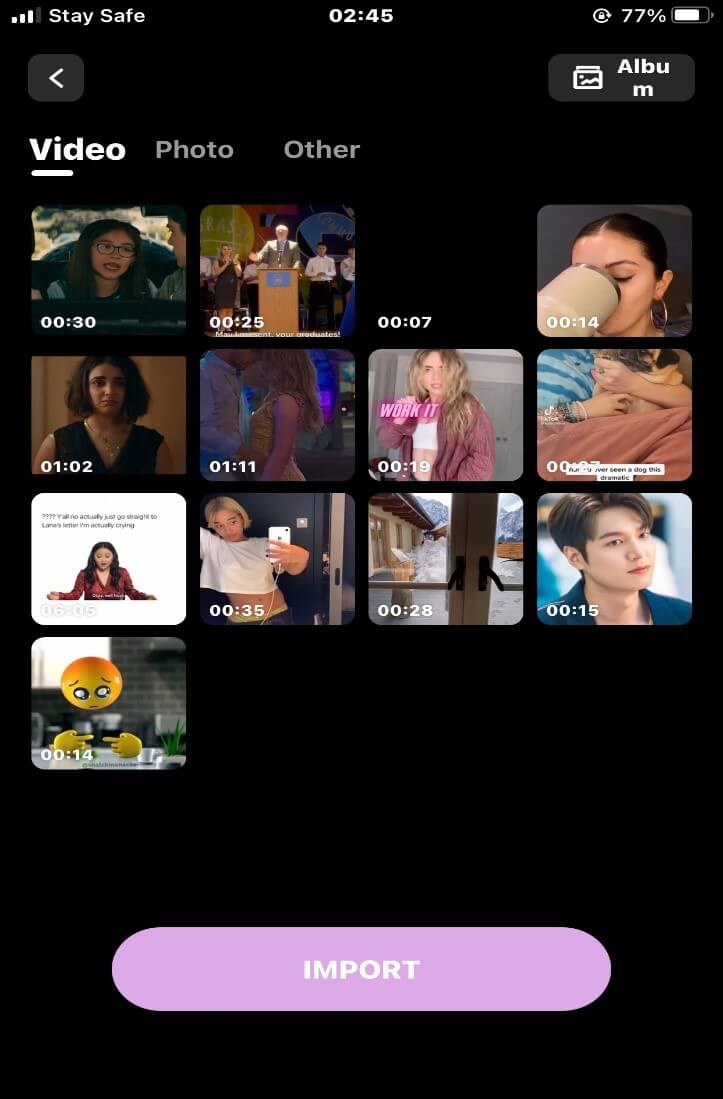
步驟四:點選畫面下方的「濾鏡」按鈕,開啟濾鏡選項。
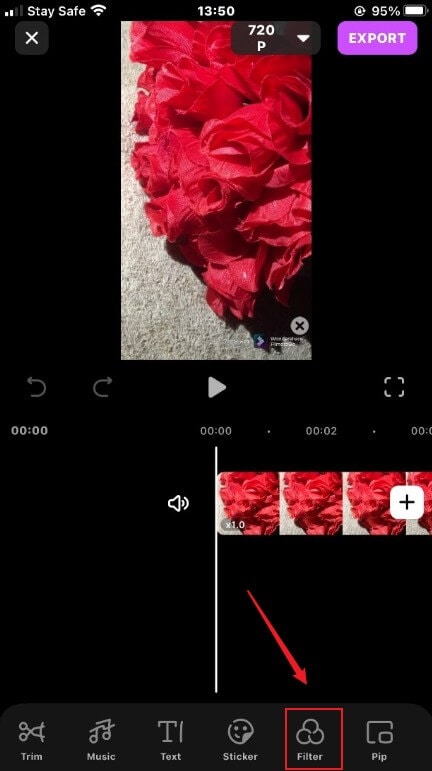
步驟五:在時間軸下方,您將看到各式各樣的濾鏡效果,包括電影濾鏡、遊戲濾鏡、動漫濾鏡或 3D LUT 濾鏡等。
您可以依據影片風格,選擇並下載最適合的濾鏡包來套用。
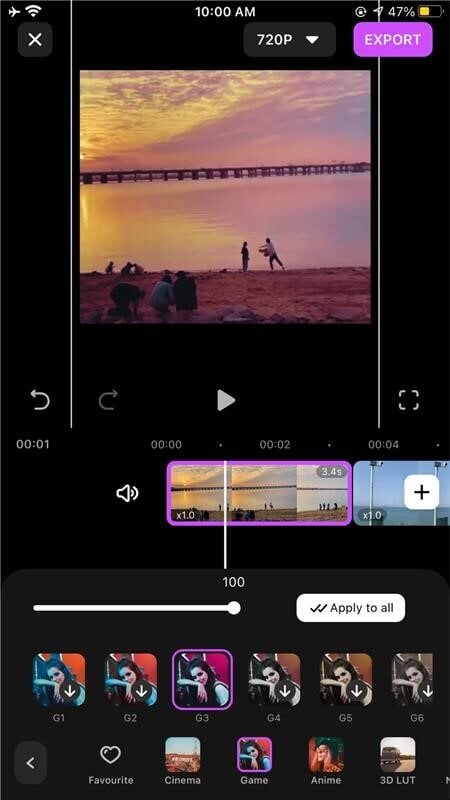
步驟六:完成編輯後,點選匯出並分享您的影片。
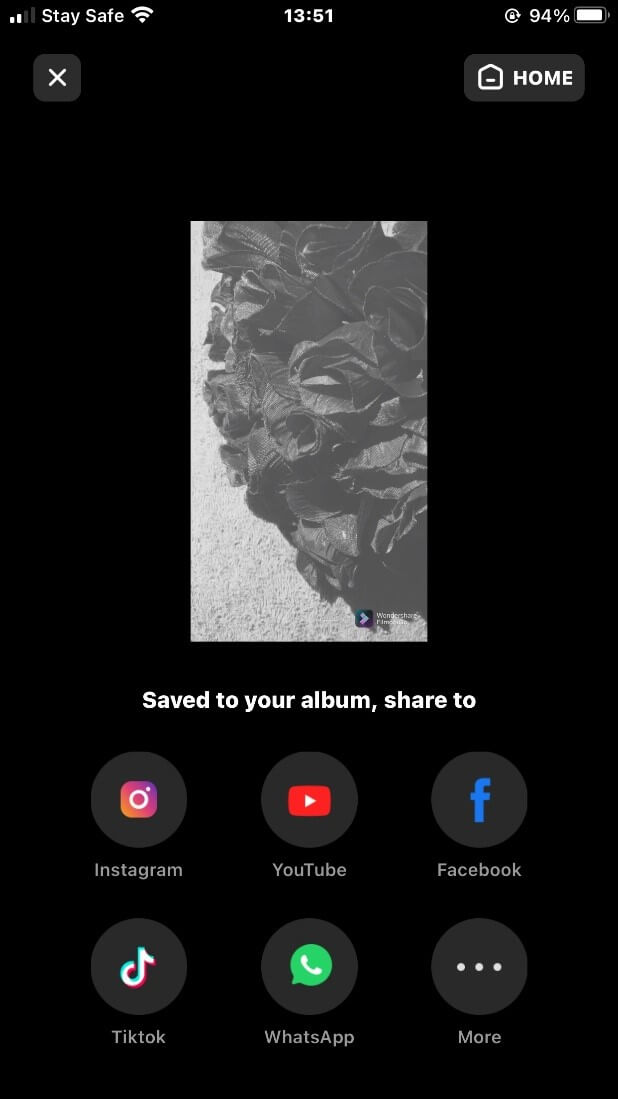
除了 Filmora App,您還可以透過其他 App 來進行影片濾鏡添加。
另一款免費且易於使用的影片剪輯 App 是 iMovie。iMovie 讓您可以輕鬆製作具有電影感覺的生活故事,並提供各式濾鏡來增添影片的藝術效果。
若您想在 iPhone 上使用 iMovie 添加濾鏡,請參照以下步驟進行操作:
第三部分:如何使用 iMovie 為 iPhone 影片加濾鏡
iMovie 是一款強大的影片編輯工具,讓您能夠輕鬆為 iPhone 影片添加專業級的濾鏡效果。以下是使用 iMovie 為影片加濾鏡的詳細步驟:
步驟一:首先,從 App Store 下載並安裝 iMovie App。
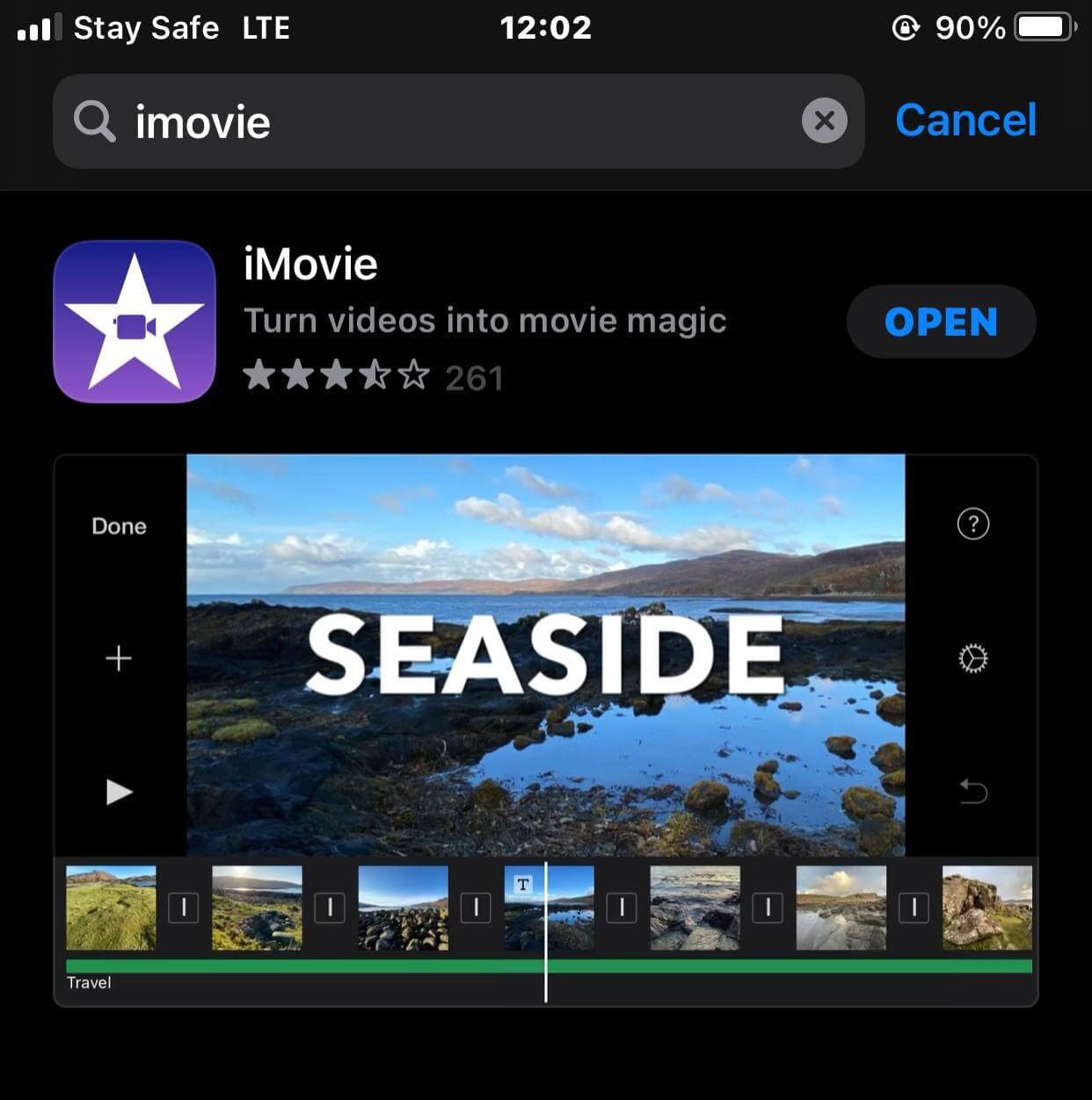
步驟二:打開 iMovie,點選螢幕上的「+」按鈕來創建新專案。
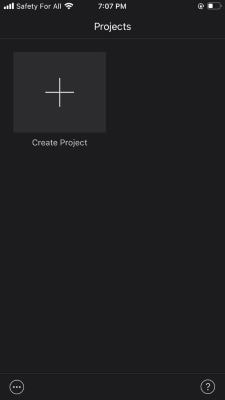
步驟三:在彈出的選項中,選擇影片來開始創建影片專案。
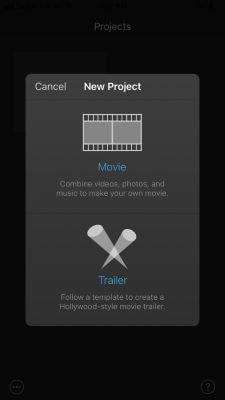
步驟四:從您的媒體庫中選擇要編輯的影片,然後點選「創建影片」來進入編輯介面。
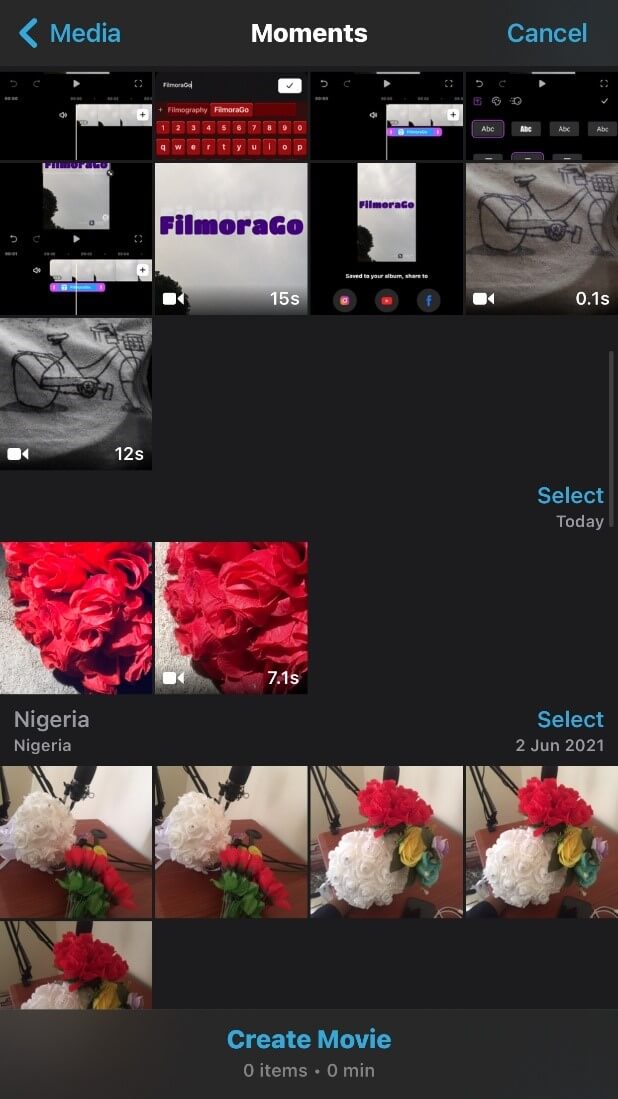
步驟五:在影片編輯介面,點選螢幕下方的「計畫案設定」圖示,進入濾鏡選項。
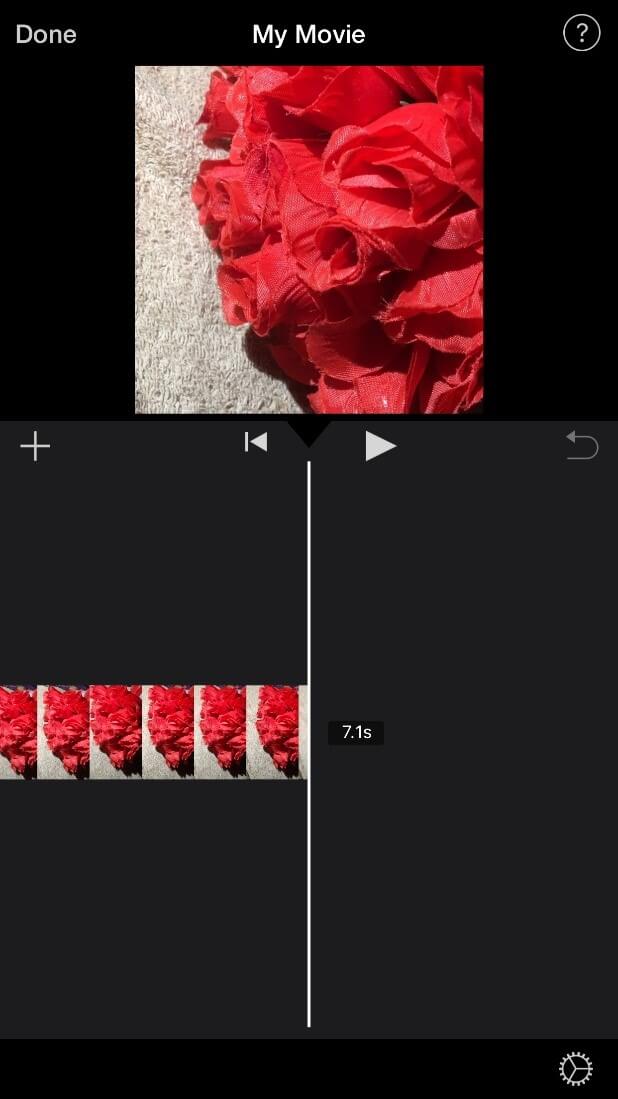
步驟六:在「濾鏡」中,瀏覽並選擇一個您喜愛的濾鏡效果。
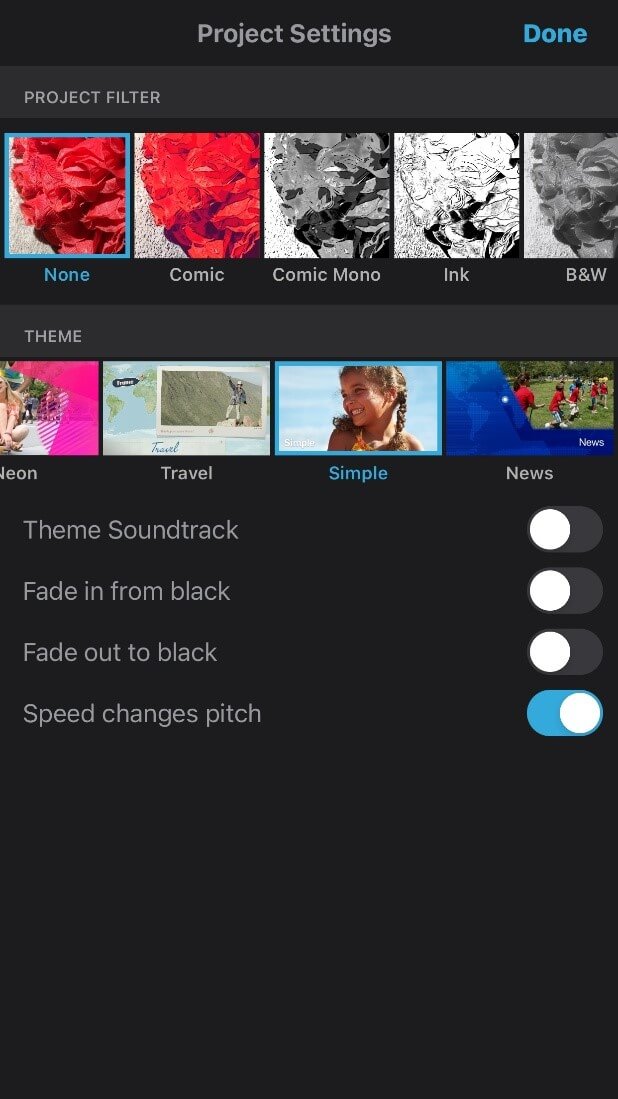
步驟七:完成濾鏡選擇後,點選「完成」儲存您的影片編輯,並將影片匯出或分享。
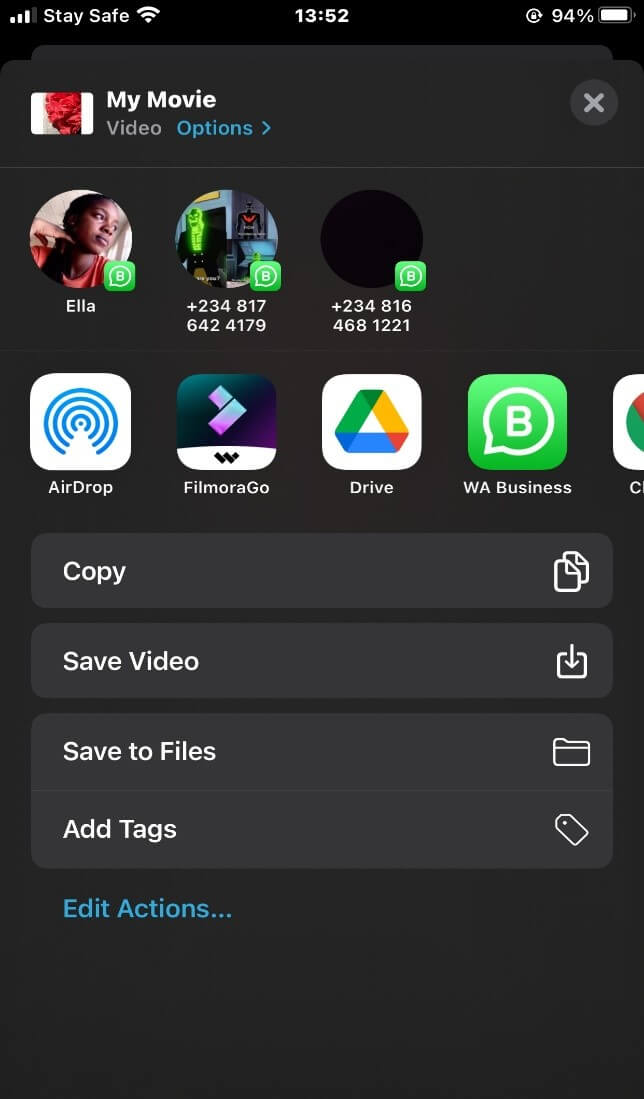
透過 iMovie,您可以輕鬆為影片添加濾鏡,提升影片的視覺效果。
結語
當我們在為影片添加濾鏡時,總會遇到需要付費購買濾鏡的情況,這樣的過程常常讓人感到失去樂趣。因此,我們提供了簡單而有效的方法,讓你能夠免費獲得優質的影片濾鏡。
在這些方法中,Filmora iPhone 版 無疑是最優秀的選擇。它提供數百種免費的影片濾鏡套件,讓你的影片更加多樣化,無需額外花費。
此外,Filmora App具備簡單直覺的操作介面,即便是影片編輯的新手也能輕鬆上手,無需擔心繁雜的編輯流程。
若想體驗這些精美的濾鏡,只需從 App Store 下載 Filmora App,立即開始創作美麗且富有藝術感的回憶吧!





